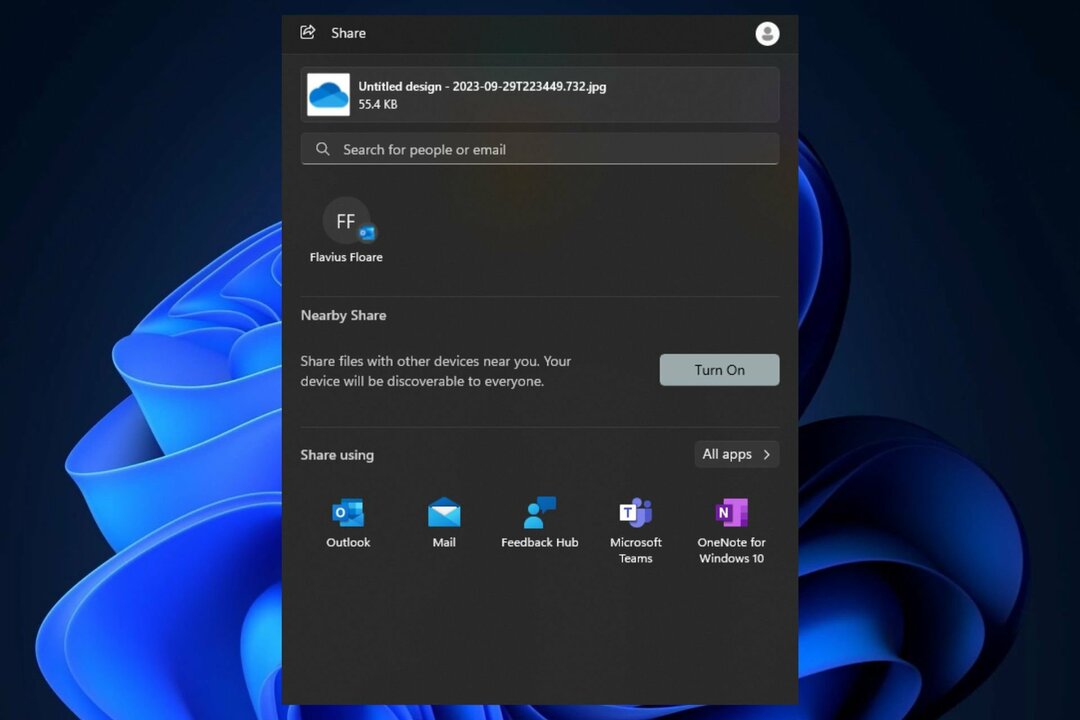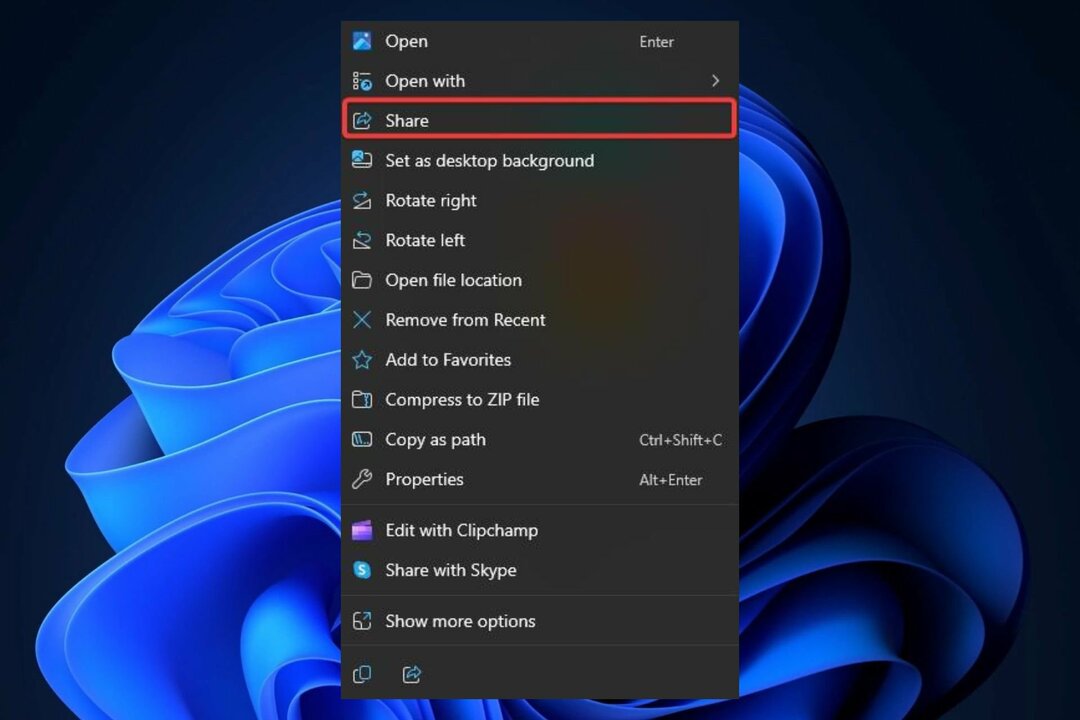At rulle tilbage til en tidligere driverversion løser ofte dette problem
- Drivere er essentielle for den glatte drift af din Windows, og derfor er det nødvendigt for både dit operativsystem og driverversioner at være på samme side.
- Hvis dit operativsystem ikke er opdateret til dit driverniveau, kan du opleve et problem. Normalt kan en hurtig Windows-opdatering løse problemet.

xINSTALLER VED AT KLIKKE PÅ DOWNLOAD FIL
Denne software vil holde dine drivere oppe og køre, og dermed holde dig sikker mod almindelige computerfejl og hardwarefejl. Tjek alle dine drivere nu i 3 nemme trin:
- Download DriverFix (verificeret downloadfil).
- Klik Start scanning for at finde alle problematiske drivere.
- Klik Opdater drivere for at få nye versioner og undgå systemfejl.
- DriverFix er blevet downloadet af 0 læsere i denne måned.
For de fleste mennesker, opdatering af Windows er en smidig proces. Ingen forventer fejl, men brugerne får nu Realtek semiconductor corp-udvidelsesinstallationsfejlen. Fra fejlen er det allerede klart, at dette er relateret til Realtek-drivere.
Når du opdaterer Windows, får dine drivere muligvis også en opdatering, så de er kompatible med dit operativsystem. Du kan muligvis få sådanne fejl, hvis der er en uoverensstemmelse i versionerne. Lad os nu undersøge de forskellige årsager til, hvorfor dette sker, og hvordan man løser det.
Hvad er Realtek Semiconductor Corp-opdateringsinstallationsfejl?
Realtek Semiconductor Corp-opdateringsinstallationsfejl er en almindelig fejl, der normalt opstår, når du forsøger at installere de seneste Windows-opdateringer.
Nogle af udløserne for denne fejl omfatter:
- Forældet OS – De fleste drivere er oprettet til en bestemt version af Windows. Du kan støde på denne fejl, hvis der er en uoverensstemmelse mellem driveren og din Windows-version.
- Driver fejl – Hvis du oplever driver problemer, kan det skyldes, at det er inkompatibelt, forældet eller korrupt.
- Ufuldstændig installation – Denne fejl kan også opstå, hvis opdateringsprocessen blev afbrudt enten af en langsom eller ustabil internetforbindelse.
Hvordan retter jeg installationsfejl med Realtek Semiconductor Corp-udvidelse?
Før du begynder at fejlfinde, skal du udføre følgende indledende trin:
- Tjek om internetforbindelsen er nede i dit område, eller hvis der er et andet problem med internetudbyderen.
- Sørg for din computer firewall blokerer ikke softwaren fra at få adgang til internettet.
- Sørg for, at du har nok plads til Windows-opdateringer.
- Prøve installation af opdateringerne i fejlsikret tilstand.
- Genstart din pc, og prøv igen.
Hvis alle disse ting er i orden, så er det tid til at fejlfinde Realtek Semiconductor Corp Extension Install-fejlen på egen hånd ved at følge disse trin.
1. Se efter Windows-opdateringer
- Tryk på Windows tast og klik på Indstillinger.

- Klik på Windows opdatering, vælg derefter Søg efter opdateringer.

- Hvis muligt, Download og installer.

2. Kør Windows opdatering fejlfinding
- Tryk på Windows tast og klik på Indstillinger.

- Klik på System og vælg Fejlfinding.

- Naviger til Andre fejlfindere.

- Klik på Løb mulighed for Windows opdatering fejlfinding.

3. Rollback driver version
- Tryk på Windows nøgle, type Enhedshåndtering i søgefeltet, og klik Åben.

- Naviger til din Realtek-driver, højreklik og vælg Ejendomme.

- Skift til Chauffør fanen og vælg Rul tilbage driver mulighed.

- Vælg en grund til at rulle tilbage, og klik derefter Ja.
- Genstart din pc.
- DFS_FILE_SYSTEM (0x00000082): Sådan rettes denne BSoD
- 0x0000004E BSoD: 7 måder at løse det på
- Synapse.dll: Hvad er det, og hvordan man downloader det
- SCCM Task Sequence Fejlkode 0x80091007 [Ret]
4. Download Realtek-driverne fra producenten
Driverne til dit Realtek lydkort kan downloades direkte fra Realteks hjemmeside. Processen med at downloade drivere kan være lidt forvirrende og tidskrævende, men den er nødvendig, hvis du vil bruge din computer eller nogen af dens komponenter.

Det første trin i at installere en ny driver er at finde ud af, hvilken version af Windows du kører. Når du ved, hvilken version af Windows du har installeret på din computer, skal du downloade driverne fra Realteks hjemmeside ved at vælge dit operativsystem.
5. Skjul opdateringerne
- Hvis du allerede havde installeret opdateringen, skal du først rulle opdateringen tilbage før du skjuler det.
- Naviger til din browser og gå til Siden Microsoft Download Center for at downloade Vis/skjul fejlfindingsfilen.
- Åbn filen, når den er færdig med at downloade, og klik på Næste.

- Guiden begynder at køre for at opdage eventuelle problemer.

- Vælg nu Skjul opdateringer mulighed.

- En liste over opdateringer vises. Vælg den med Realtek semiconductor corp-udvidelsesinstallationsfejlen, og tryk på Næste knap.

- Luk guiden og gå tilbage til Windows-opdateringssiden.
- Du vil indse, at opdateringen er blevet udeladt fra listen.
Det skal bemærkes, at dette kun er en midlertidig løsning. Microsoft udgiver regelmæssige opdateringer, så de bliver automatisk installeret, når de næste opdateringer bliver tilgængelige. Forhåbentlig vil det have løst dette problem.
Windows opdateringsfejl er almindelige, så du har brug for et snydeark til at håndtere dem, når de dukker op. Hvis de sker ofte nok, kan du overveje at installere en af de Windows update reparationsprogrammer for at hjælpe dig med nemt at sejle gennem sådanne hikke.
Det bringer os til afslutningen af denne artikel, men lad ikke samtalen slutte her. Vi vil meget gerne høre om yderligere løsninger, der kan have hjulpet dig ud af denne situation, men som mangler på vores liste. Del med os i kommentarfeltet nedenfor.
Har du stadig problemer? Løs dem med dette værktøj:
SPONSORERET
Hvis ovenstående råd ikke har løst dit problem, kan din pc opleve dybere Windows-problemer. Vi anbefaler download af dette PC-reparationsværktøj (vurderet til Great på TrustPilot.com) for nemt at løse dem. Efter installationen skal du blot klikke på Start scanning knappen og tryk derefter på Reparer alle.